Комплект поставки Keenetic III досить аскетичний: у невеликій і яскравою коробці крім самого пристрою знаходиться блок живлення, патч-корд жовтого кольору і коротка інструкція.

Виробник по праву пишається своєю базою знань, чому не вважає за необхідне витрачати багато паперу для керівництва користувача, хоча в ньому є все необхідне, в тому числі опис основних сценаріїв роботи.

Для початку давайте вивчимо сам пристрій, а потім перейдемо до основних і другорядних функцій. Отже, Keenetic III зовні - це пластикова коробочка з двома знімними, але налаштованим антенами з боків. Матеріали корпусу добротні: зверху і знизу ми бачимо глянсовий пластик, а «прошарок» між ними - матова (при цьому верхня частина крім логотипу і кнопки управління забезпечена химерним візерунком).
Передній торець центру цілком відданий під індикатори роботи зеленого кольору - елементів управління ви тут не знайдете. Рівно так само йде справа на правому торці: крім вентиляційних відсіків і антени тут більше нічого немає.

Лівий торець крім антени і отворів для вентиляції вмістив функціональну клавішу і USB-роз'єм. Ви справедливо можете відзначити, що одного USB мало, але не забувайте, що шина підтримує USB-хаб і розширити це кількість зовсім не складно, з огляду на, що всередині пристрою - багатофункціональний USB-хост.

Нижня панель інтернет-центру крім QR-коду з даними, серійного номера, імені і складного унікального пароля Wi-Fi, який, безумовно, можна потім змінити, оснащена гумовими ніжками, що перешкоджають ковзанню по поверхні, а також двома отворами, які дозволяють кріпити Keenetic III на стіні.
В цілому про зовнішність, мабуть, все, перейдемо до функцій і налаштувань.
Перше включення, а точніше перший контакт Keenetic III з користувачем відбувається після введення пароля з тильної панелі і запуску браузера. Давно не змінювався назвою, ще з часів ADSL-модемів, але серйозно змінився в кращу сторону програмно, Net Friend почне свою роботу. Додаток просте як зовні, так і функціонально, але з нашим оператором настройки автоматично не підхопив - довелося налаштовувати вручну.


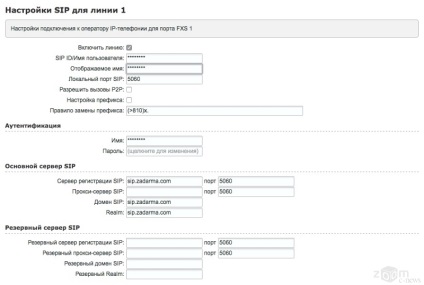
Отримавши від провайдера ім'я користувача, ім'я сервера і пароль, заходимо в відповідний розділ web-інтерфейсу Keenetic III і активуємо лінію. Полів для запису чимало, але основні підсвічені червоним, а решта можна і не чіпати - все буде працювати і на настройках за умовчанням.
Для своїх експериментів ми використовували DECT-трубку Gigaset A 540 і різні напрямки викликів, від міста (Москва, Мінськ), до стільникових операторів (МТС, Білайн, Теле2). Якість зв'язку якщо не ідеальне, то близько до цього. Обриви зв'язку якщо і були, то через скидання і зміни настройки в процесі використання пристрою. В цілому ж ні ми, ні співрозмовники не відчували дискомфорту при спілкуванні, а з огляду на той факт, що був придбаний прямий московський номер, багато співрозмовників уточнювали, звідки йде дзвінок - мовляв, номер невідомий, а якість хороша.
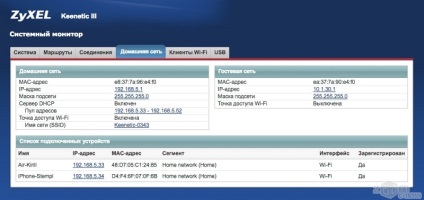
Що по інших функцій і опцій Keenetic III? Їх і правда багато, тому розглянемо цікаві.

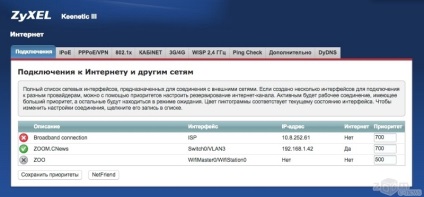
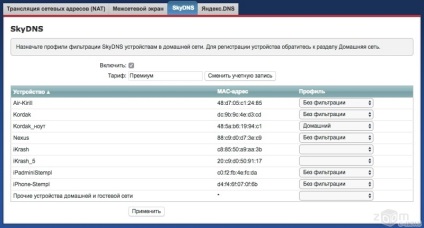
За безпеку web-серфінгу в Keenetic III можуть відповідати як яндекс.dns, так і SkyDNS зі своїми просунутими налаштувань. У нашому випадку ми використовували для тесту преміум-тариф SkyDNS, де досить ввести реєстраційні дані, а вже налаштування фільтрів і блокувань для домочадців вводити в особистому кабінеті сервісу. Зручно, адже налаштувавши його одного разу, в подальшому можна переносити профіль на різні мережеві пристрої.
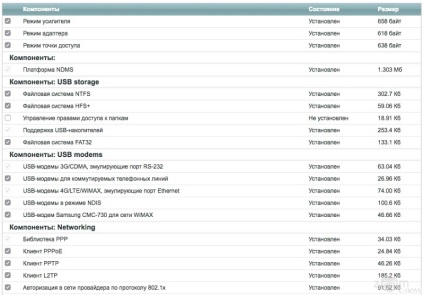
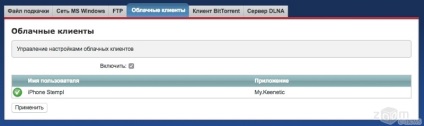
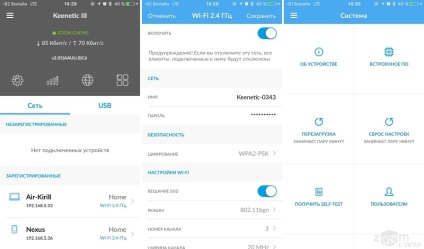

Крім інформаційних опцій, швидкість мережі, версія прошивки, клієнти, є доступ до хмарного сховища, USB і навіть не хитрим налаштувань, включаючи скидання пароля. Просунутому користувачеві, можливо, буде чогось не вистачати, а рядовому даного набору зазвичай «позаочі».
Так, пристрій працює лише в 2,4-герцового діапазоні, який пристойно забитий особливо в багатоквартирних будинках, але це не заважає йому стійко пробиватися в мережу і радувати свого користувача широтою функцій і тонкістю налаштувань.